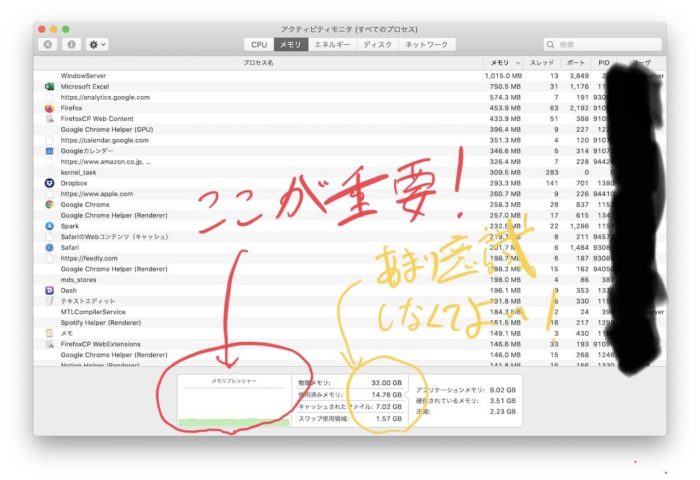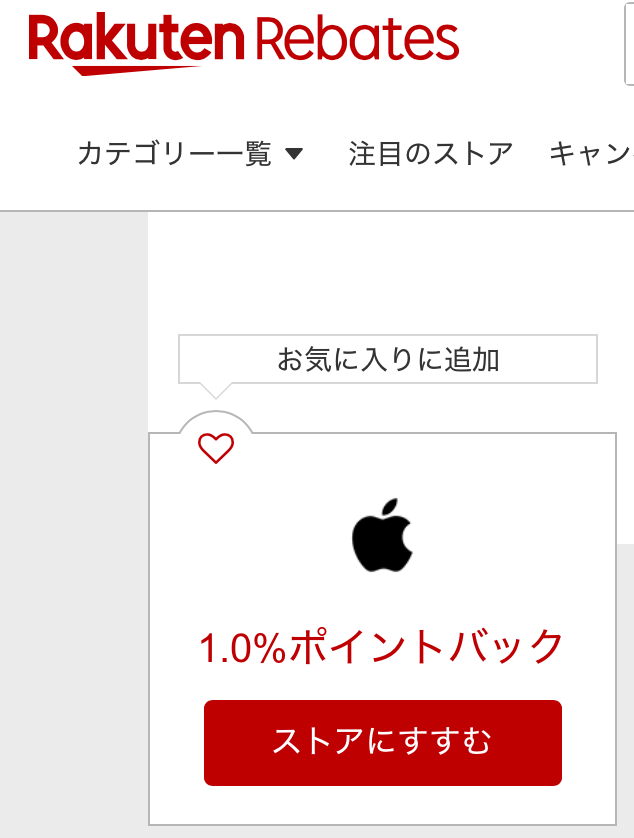2021年1月時点で購入を検討するべきMacbookをスペックや性能を比較、検討してみます。
結論としては、大半の人はM1チップを搭載したMacbook Air メモリ8GBモデルをそのまま購入するのが現時点で一番コスパのいい選択肢となります。
以下、くわしく紹介します。
Macbook 性能で比較
比較するMacのスペック
| Air(M1) | 13インチ(M1) | 16インチ(low) | 16インチ(high) | |
|---|---|---|---|---|
| CPU | M1 8コア | M1 8コア | 9世代6コアi7 | 9世代8コアi9 |
| メモリ | 8GB | 8GB | 16GB | 32GB |
| GPU | M1 7コア | M1 8コア | Radeon Pro 5300M(4GBメモリ) | Radeon Pro 5600M(8GB HBM2メモリ) |
| SSD | 256GB | 256GB | 512GB | 1TB |
| 価格 | 115280円 | 148280円 | 273680円 | 460680円 |
- 参考動画
- M1 13″ MacBook Pro vs 16″ MacBook Pro: I’m dumbfounded..
- M1 MacBook Air vs i9 5600M 16″ MacBook Pro – REVOLUTION!
- M1 MacBook Air vs M1 MacBook Pro – Full Comparison!
- 8GB vs 16GB M1 MacBook Pro – How much RAM do you NEED?!
- Apple M1 Macs 8GB vs 16GB RAM – Multitasking STRESS Test
- BATTERY DRAIN TEST | 2020 M1 MacBook Air vs. 2020 M1 13-Inch MacBook Pro
ベンチマークで比較
| Air(M1) | 7508 |
|---|---|
| 13インチ(M1) | 7513 |
| 16インチ(low) | 5661 |
| 16インチ(high) | 7369 |
| Air(M1) | 6787 |
|---|---|
| 13インチ(M1) | 7747 |
| 16インチ(low) | 7127 |
| 16インチ(high) | 8802 |
| Air(M1) | 18815 |
|---|---|
| 13インチ(M1) | 21856 |
| 16インチ(low) | 23424 |
| 16インチ(high) | 43144 |
現実的な動作環境での比較
| Air(M1) | 3分8秒 |
|---|---|
| 13インチ(M1) | 2分44秒 |
| 16インチ(low) | 3分10秒 |
| 16インチ(high) | 2分30秒 |
| Air(M1) | 3分6秒 |
|---|---|
| 13インチ(M1) | 3分6秒 |
| 16インチ(low) | 3分36秒 |
| 16インチ(high) | 3分3秒 |
| Air(M1) | 30分5秒 |
|---|---|
| 16インチ(high) | 10分1秒 |
M1のMacは極端に重たいグラフィックを扱わない限りは50万円近いPro 16インチとも張り合えるレベルの処理能力を発揮できます。
AirとPro 13インチは同じM1チップ(airの下位モデルのみグラフィックが7コア)なので価格差ほどの性能差もなく、CPU温度が50℃以上になることも滅多に無いためファンレスのAirでも熱が原因で処理速度が落ちるようなケースも稀です。
ただし現状はAdobe Premiereなどの人気ソフトがRosetta 2でしか起動できないため、Apple純正以外のソフトやM1 Macに最適化されていないアプリを常用している場合は注意が必要。
特にDTMソフトのサードパーティ製プラグインなどはまだうまく機能しないという報告が多く見受けられるので、今の作業環境でそこまで重さを感じていない場合はまだ焦って買い換える必要はないでしょう。。
また外部ディスプレイの接続に関しては接続数、カラーフォーマット、カラープロファイルなど様々な制限があるため、家ではデスクトップのように使いたいという人も少し様子を見たほうがいいかもしれません。
参考Link:Apple M1チップ搭載MacとEIZOモニターの互換性 – Eizo(Eizo以外の外部ディスプレイも同じ挙動が確認されています)
メモリは8GBでも軽快
M1 Macbook Pro 13インチ メモリ8GBと16GBの比較
| 8GB | 7463 |
|---|---|
| 16GB | 7465 |
| 8GB | 7681 |
|---|---|
| 16GB | 7666 |
| 8GB | 94track |
|---|---|
| 16GB | 94track |
| 8GB | 3分0秒 |
|---|---|
| 16GB | 2分43秒 |
| Air(M1) | 3分5秒 |
|---|---|
| 13インチ(M1) | 3分5秒 |
| 8GB | 13分57秒 |
|---|---|
| 16GB | 5分59秒 |
- 下記を同時に起動してメモリ負荷をかけた状態で動画を書き出し
- Chromeで20タブ(youtube動画再生を含む)
- Safariで5タブ
- Logic Pro
- Adobe LightRoom
- Adobe Photoshop
- Final Cut Pro
- Xcode
| 8GB | 6分以上 |
|---|---|
| 16GB | 3分5秒 |
ユニファイドメモリのM1 Macは無理やりメモリを浪費するような使い方をしない限り8GBでもほぼ16GBモデルと同様の処理能力を発揮します。
インテルMac時代とは異なり、現状のM1 Macではどうしても保険をかけておきたい人のみが16GBを選択すれば十分。
ちなみに未だにメモリの使用量だけを見てメモリ不足の不安を煽るレビューが散見されますが、近年のOSは高速なNvMeSSDとのスワップも混みでメモリ使用量を管理しています。
MacOSの場合、重要なのはアクティビティモニタの「使用量」ではなく「プレッシャー」の方です。
どれだけメモリ使用量が多くとも、プレッシャーが赤や黄色になっていなければメモリ管理にはまだ余裕があります。当然ですがスワップにはSSDの空き容量が必要のため、ストレージがカツカツの場合はメモリ不足で処理速度が低下する可能性が高まります。
メインの作業中にプレッシャーが常時黄色、または赤になっている場合は次の買い替えの際に搭載メモリやSSD容量の多いモデルを検討するのが正解です。
Pro 13インチよりAirを第一候補にするべき理由
Airは30wの小型充電器が使える
Pro 13インチとAirの大きな違いはバッテリー容量とTouch Barの有無になります。
| Air | 7時間20分 |
|---|---|
| Pro 13インチ | 8時間47分 |
容量の大きいPro 13インチの方がバッテリー持ちはいいですが、Airもベンチマークツールや動画再生などを繰り返してわざとバッテリーを減らすような使い方をしても十分な持続力があります。
加えてPro 13インチはフルスピード充電に61W以上のアダプタが必要なのに対し、Airは30WでOKなのでより小型の充電器が使えます。
M1のAirは広色域のDisplay-P3に対応
M1のMacbook AirのディスプレイはついにProと同じ広色域の「Display P3」に対応しました。
目視でもわかるレベルでsRGBよりも遥かに鮮やかな色彩を表示できるようになったため、特にRAW現像などにMacbookを使用する人にとって朗報です。
10万前後のWindowsノートでP3相当の広色域ディスプレイを搭載したモデルはほぼ皆無のため、このディスプレイだけでもMacbookを検討する価値のある強みになります。
Pro 13インチと16インチは2021年中に新モデルが出る可能性が高い
現在発売されているM1 Macはいずれもエントリーグレードであり、2021年中には前々から噂されているPro 14インチや16インチが登場する可能性が高いです。
特に16インチは2019年発売のモデルであり、GPUのオプションが追加された以外は1年以上アップデートがありません。
M1の省電力性能は16インチの欠点である発熱やファンの煩わしさ、バッテリー持ちをすべて解消するポテンシャルを秘めています。
よってBootcampでWindowsを起動できるモデルの中でできる限りスペックの高いものを手元に残しておきたい、という人以外は今16インチを購入するのは控えたほうがいいでしょう。
Macbook Air 2020(M1)
Macbook Pro 13インチ 2020(M1)
カスタムをしないベースモデルのMacを購入する場合、Apple StoreではなくAmazonに出店しているApple公式ストアを利用すると割引やポイント還元が受けられます。
また現金でチャージ(コンビニ払い)したAmazonのギフト券でMacを購入すると価格に応じてさらにポイント還元があるのでクレジットカードよりもお得になる可能性があります。
公式Link:Amazonギフト券 ポイント付与率 – Amazon
Apple StoreでMacbookを購入する場合、楽天リーベイツを経由して申し込むと1%の楽天ポイント還元があるので、楽天と手持ちのクレジットのポイントを二重取りできます!
楽天ポイントはiTunesやAppStoreのポイント購入にもつかえる(要クレカ)ので、有料アプリやゲームの課金、各種サブスクやiCloudストレージの支払いで簡単に消費できます。
Macは高額のため、1%でもかなりのポイントになるのでぜひ活用しましょう。